来源:小编 更新:2025-01-10 05:19:06
用手机看
你是不是也和我一样,有时候想记录下手机上的精彩瞬间或者重要信息呢?别急,今天就来教你怎么轻松搞定安卓系统手机截屏幕,让你的手机生活更加丰富多彩!

还记得小时候玩电脑,截屏就是按个“Print Screen”键吗?安卓手机的截屏操作其实也差不多,只是按键组合略有不同。大多数安卓手机都支持同时按下音量减键和电源键来截屏。操作起来超级简单,就像这样:
1. 打开你想要截图的内容。
2. 瞄准时机,同时按住音量减键和电源键。
3. 听到“咔嚓”一声,或者屏幕上出现截图缩略图,恭喜你,截屏成功啦!
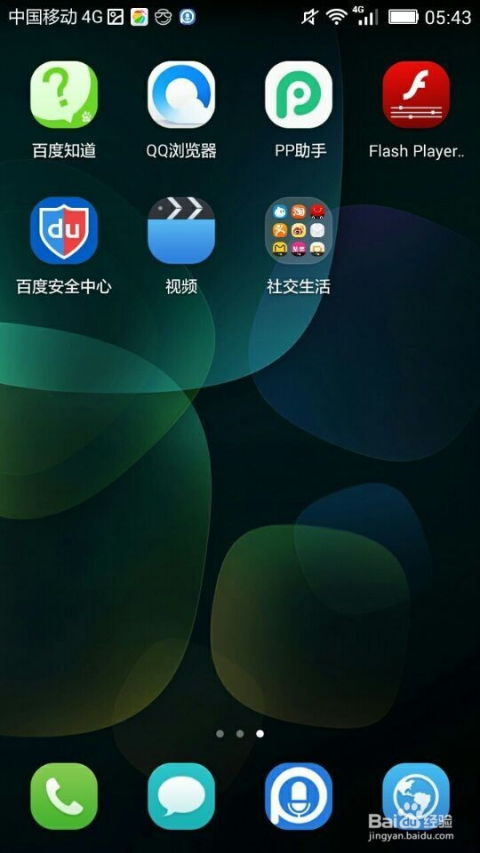
现在的手机越来越智能,手势操作法就是其中之一。部分安卓系统手机支持通过手势进行截图,是不是觉得有点酷炫呢?以下是一些常见的手势截图方法:
1. 三指下滑截图:打开设置,找到手势截图功能,开启后,只需用三根手指从屏幕上滑过,就能轻松截屏了。
2. 双击背部截图:有些手机支持双击背部进行截图,设置方法同样在手机设置中找到。

现在的手机系统越来越人性化,很多手机都提供了快捷截图按钮。你只需要在通知栏或者系统设置中找到截图按钮,点击就能快速截屏了。是不是觉得这个方法超级方便呢?
四、智能截屏:长截屏、滚动截屏,满足你的各种需求
除了基本的截屏功能,安卓手机还提供了智能截屏功能,比如长截屏、滚动截屏等,让你在分享信息时更加得心应手。
1. 长截屏:在需要长截图的地方,下拉通知栏,点击截屏旁边的箭头展开更多选项,选择滚动截屏或类似名称的功能,就可以截取整个页面或文档了。
2. 滚动截屏:在截屏后,屏幕上会出现缩略图,点击进入编辑界面,然后选择滚动截屏,就可以继续向下滚动截取更多内容。
在使用安卓手机截屏时,以下这些注意事项可以帮助你避免截屏失败:
1. 确保手机电量充足:电量不足可能会导致截屏失败。
2. 避免在手机运行卡顿时截屏:手机运行卡顿时,截屏可能会出现延迟或失败。
3. 熟悉不同品牌的截屏方法:不同品牌的手机截屏方法可能有所不同,建议提前了解清楚。
安卓系统手机截屏其实很简单,只要掌握了以上这些方法,你就可以轻松记录下生活中的美好瞬间,分享给亲朋好友啦!快来试试吧,让你的手机生活更加精彩!